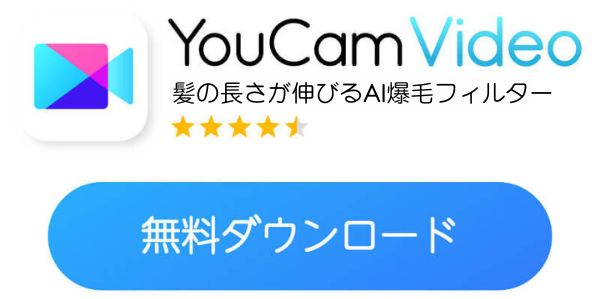TikTokでは、AIで動画の髪をロングヘアに伸ばす「爆毛AI」が話題です。
そこで、今回の記事では爆毛AI加工のやり方をご紹介します。
爆毛AIとは?
▲流行りの爆毛AIエフェクト
爆毛AIとは、AIエフェクトで髪の毛をロングヘアに伸ばすAIフィルター加工のことです。
髪の毛がぶわっと生えてくるシュールな様子がTikTokで話題になっています。
▲髪色やくるくるパーマも試せる!
ちなみに『YouCam Video』というアプリを使うと、髪色やアフロなど色々なAIエフェクトを試すことができます。
髪の毛を伸ばした時に似合う髪色が一発でイメージできますね!
髪型や髪色のシミュレーションにも便利そうです。
【話題】爆毛AIをやってみた!
ここからは、さっそく流行りの爆毛AIのやり方をご紹介します。
上で紹介したAI動画生成アプリ『YouCam Video』を使って解説していきます。
ステップ①YouCam Videoアプリを開く
アプリを開いてトップページにある「画像-動画変換」をタップします。
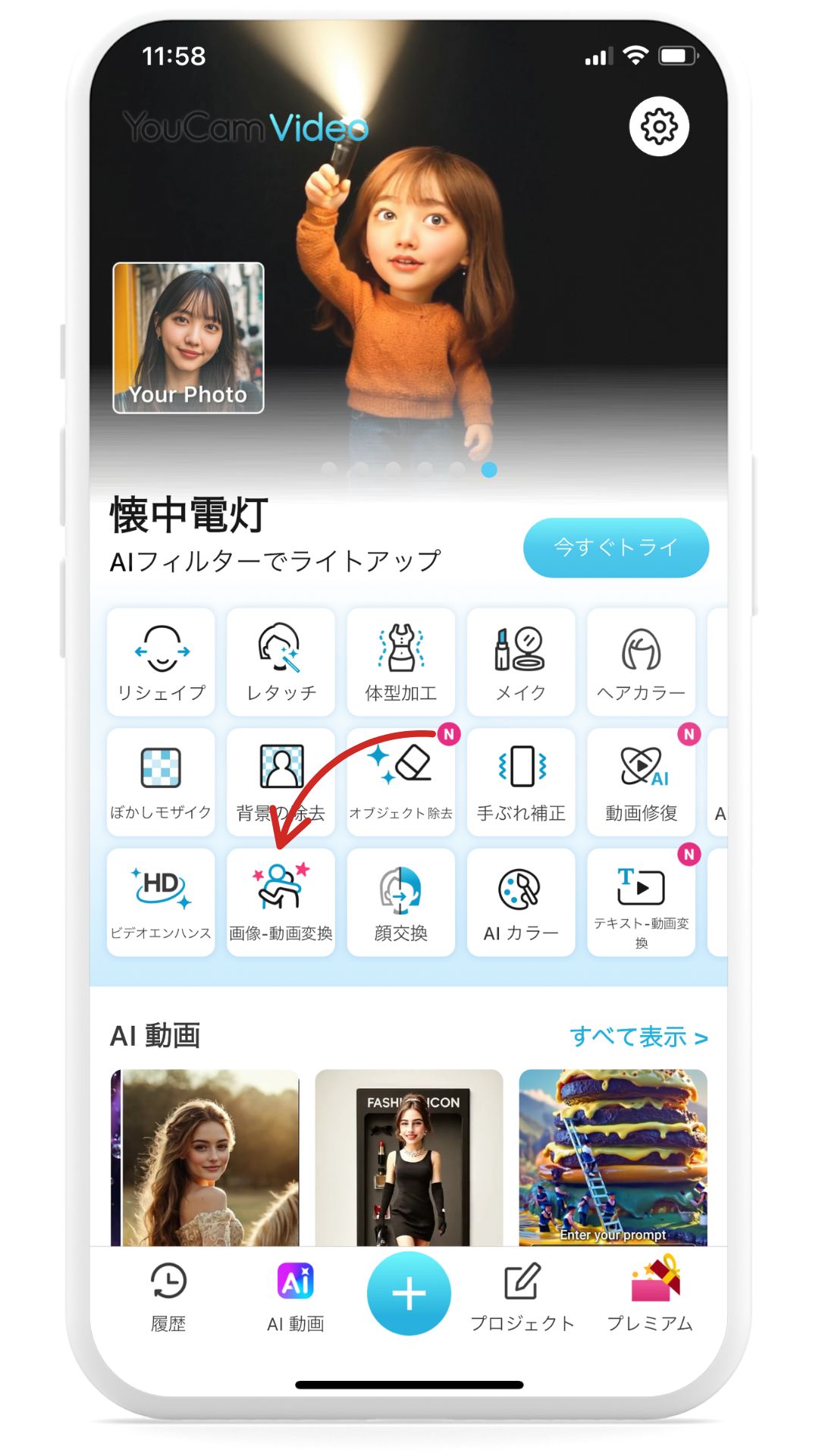
ステップ②テンプレートを選択
左上にある「写真をアニメーションに」をタップします。
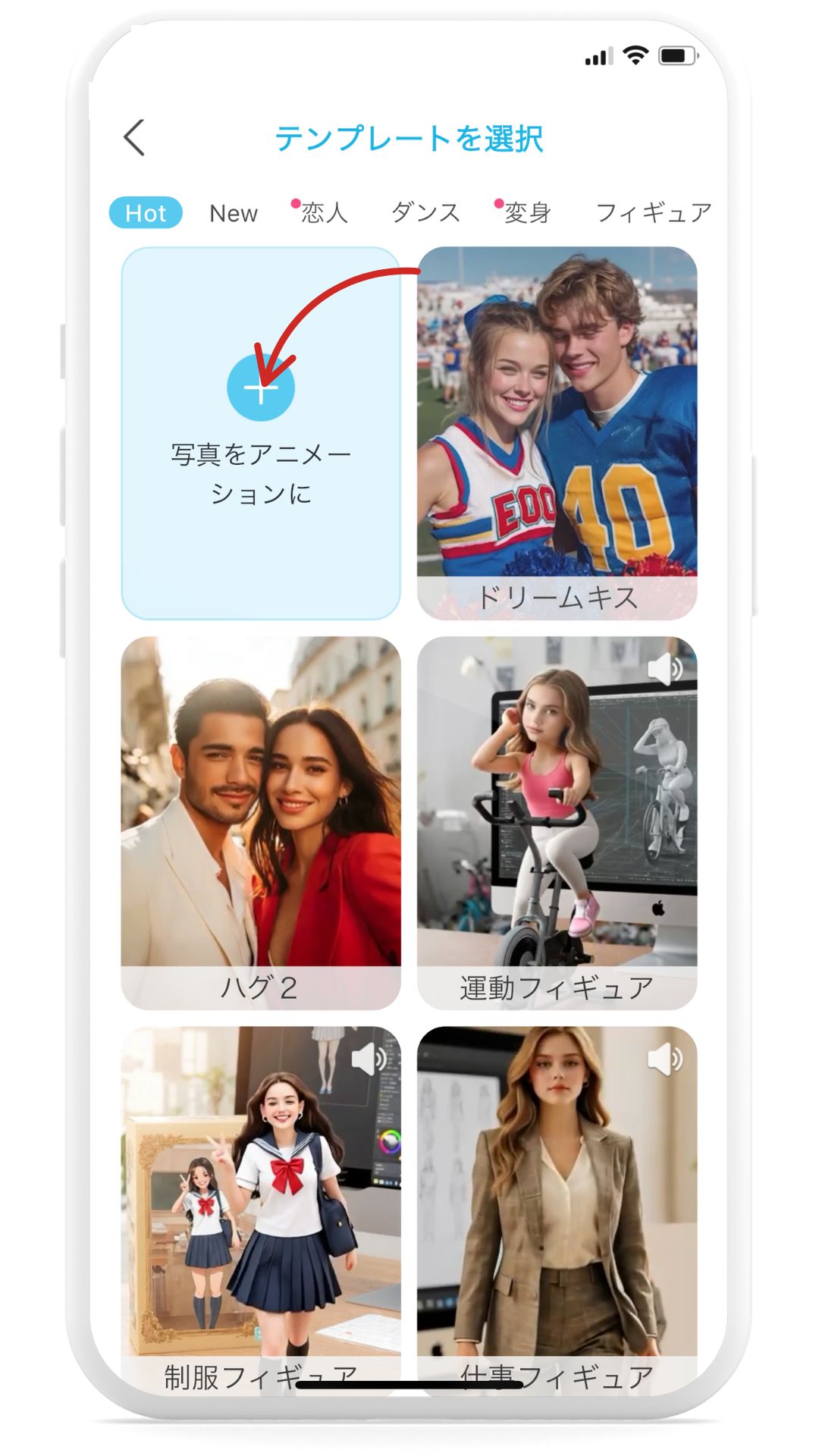
ステップ③写真を追加
「写真を追加」をタップして加工したい写真を1枚アップロードします。
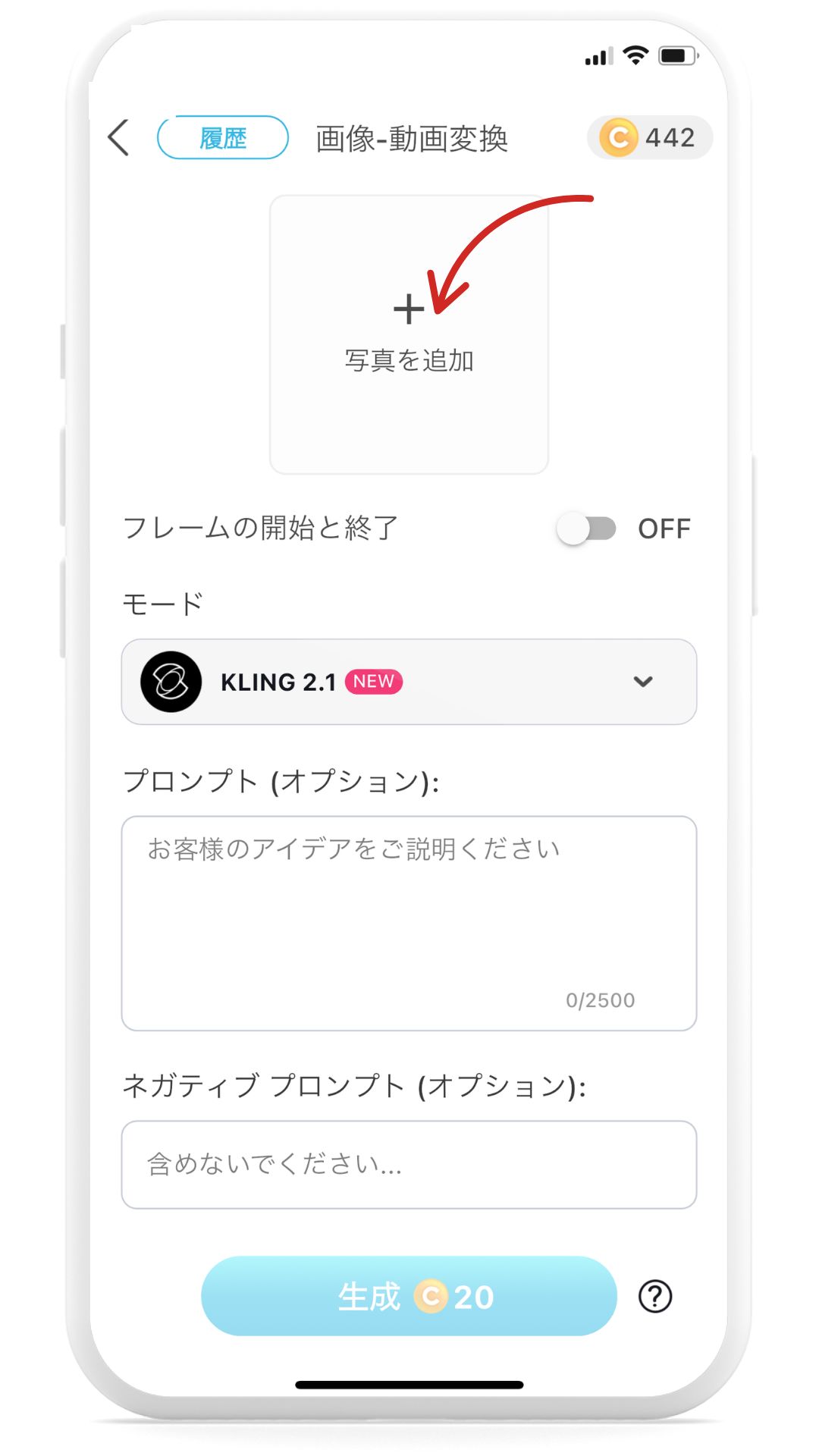
ステップ④モードの選択
ロングヘアにする加工を作る場合は「PixVerse」を選択すると上手にできます。
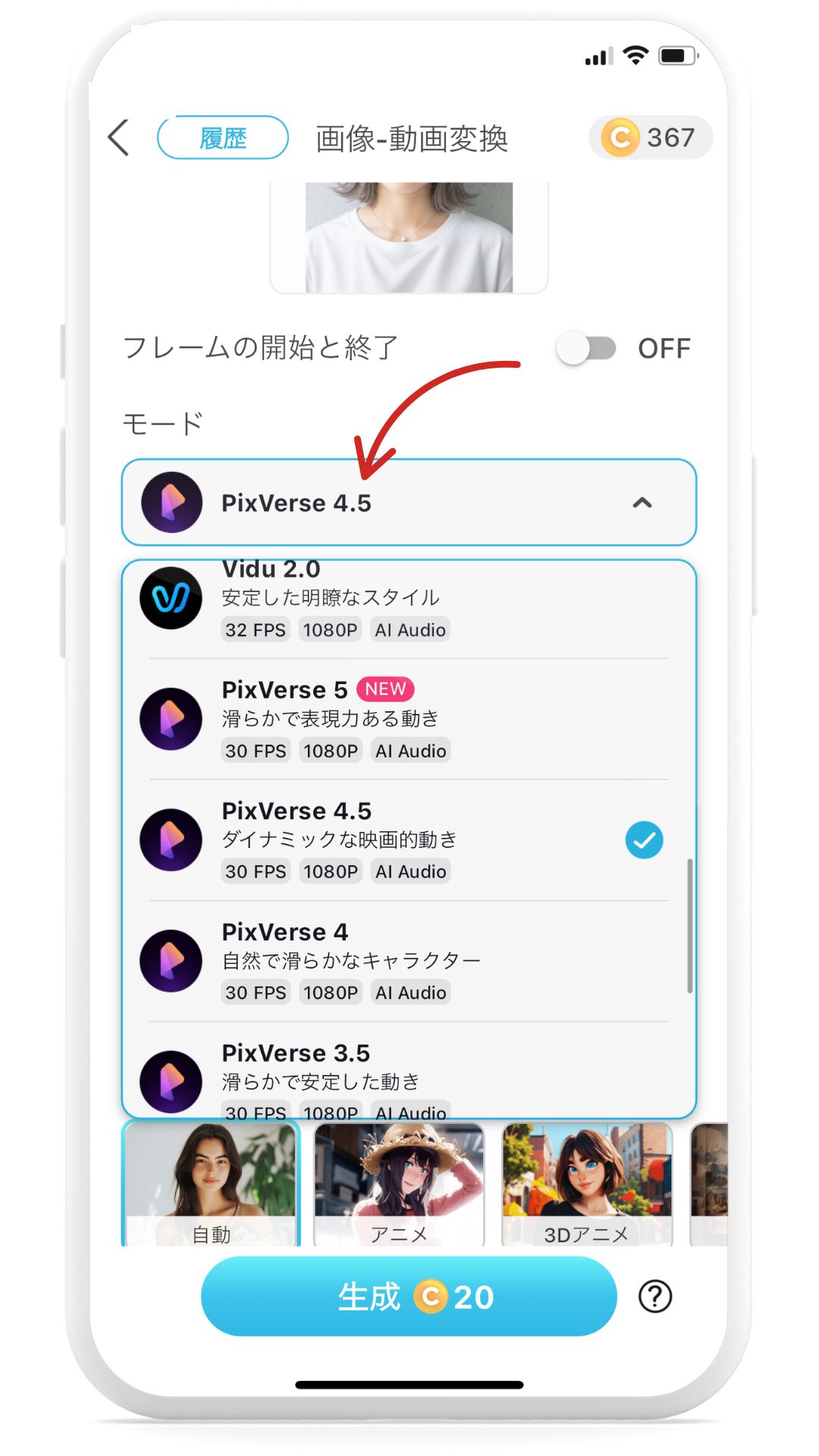
ステップ⑤プロンプトを入力
ここでどのような動画にしたいか指示をだします。
今回は「髪をかきあげるとロングヘアになる」と入力します。
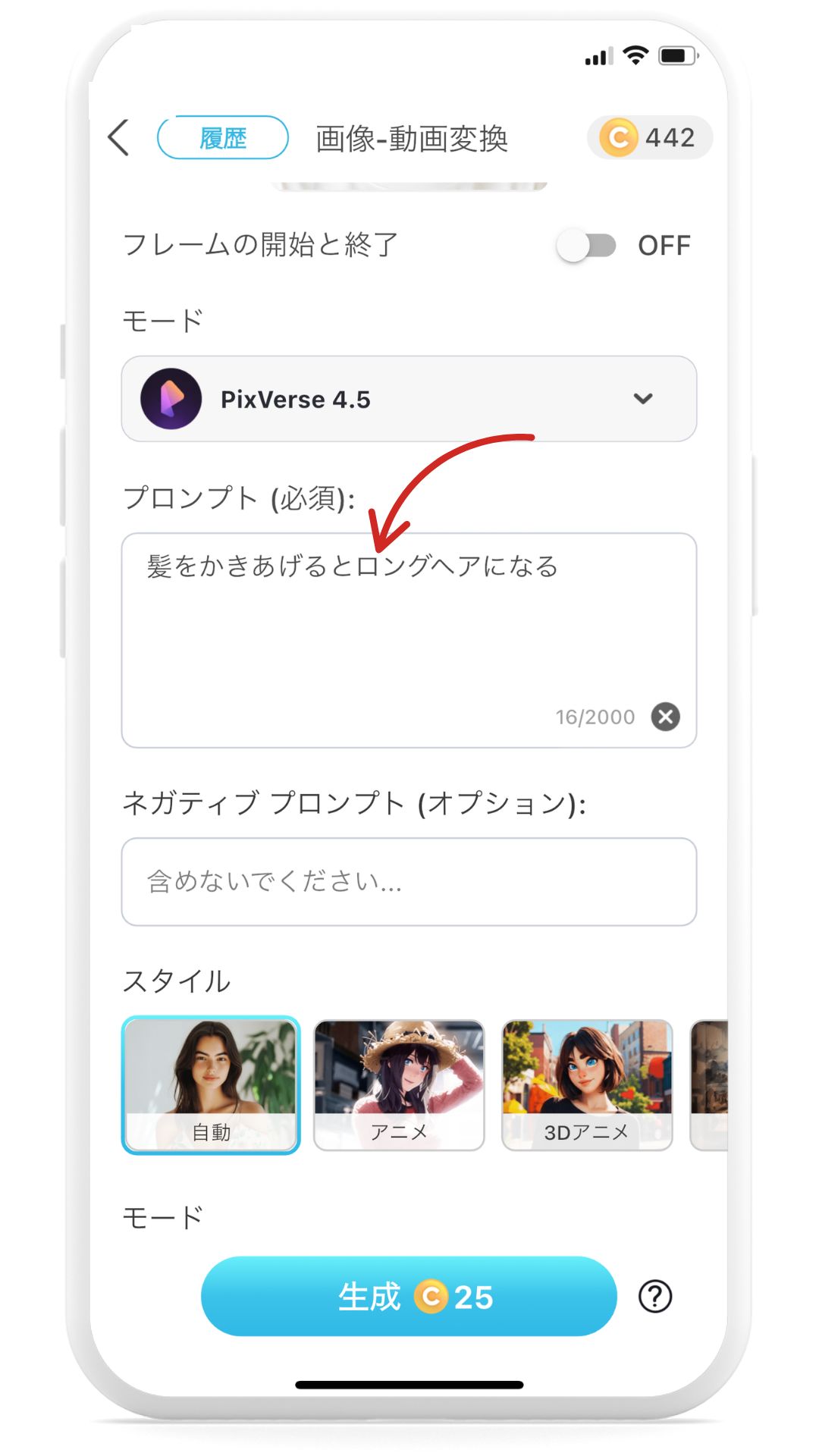
ステップ⑥生成開始
「生成」をタップすると動画生成が開始されます。
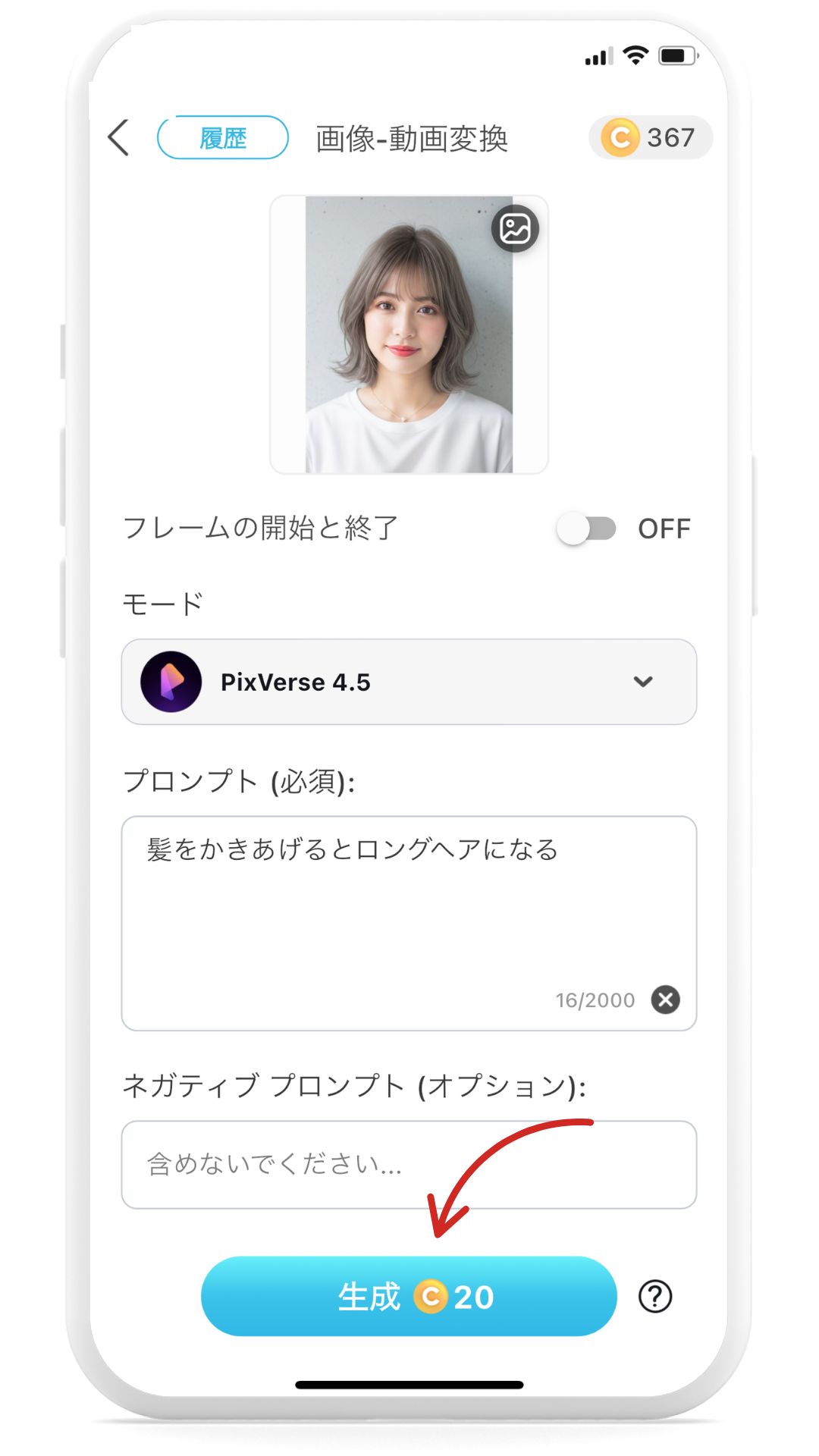
ステップ⑦爆毛動画の完成
数分待つと爆毛動画が完成します!
今回はロングにする設定ですが、逆にボブやショートなどにもできるので、自分の好きなように自由に遊んでみてください。
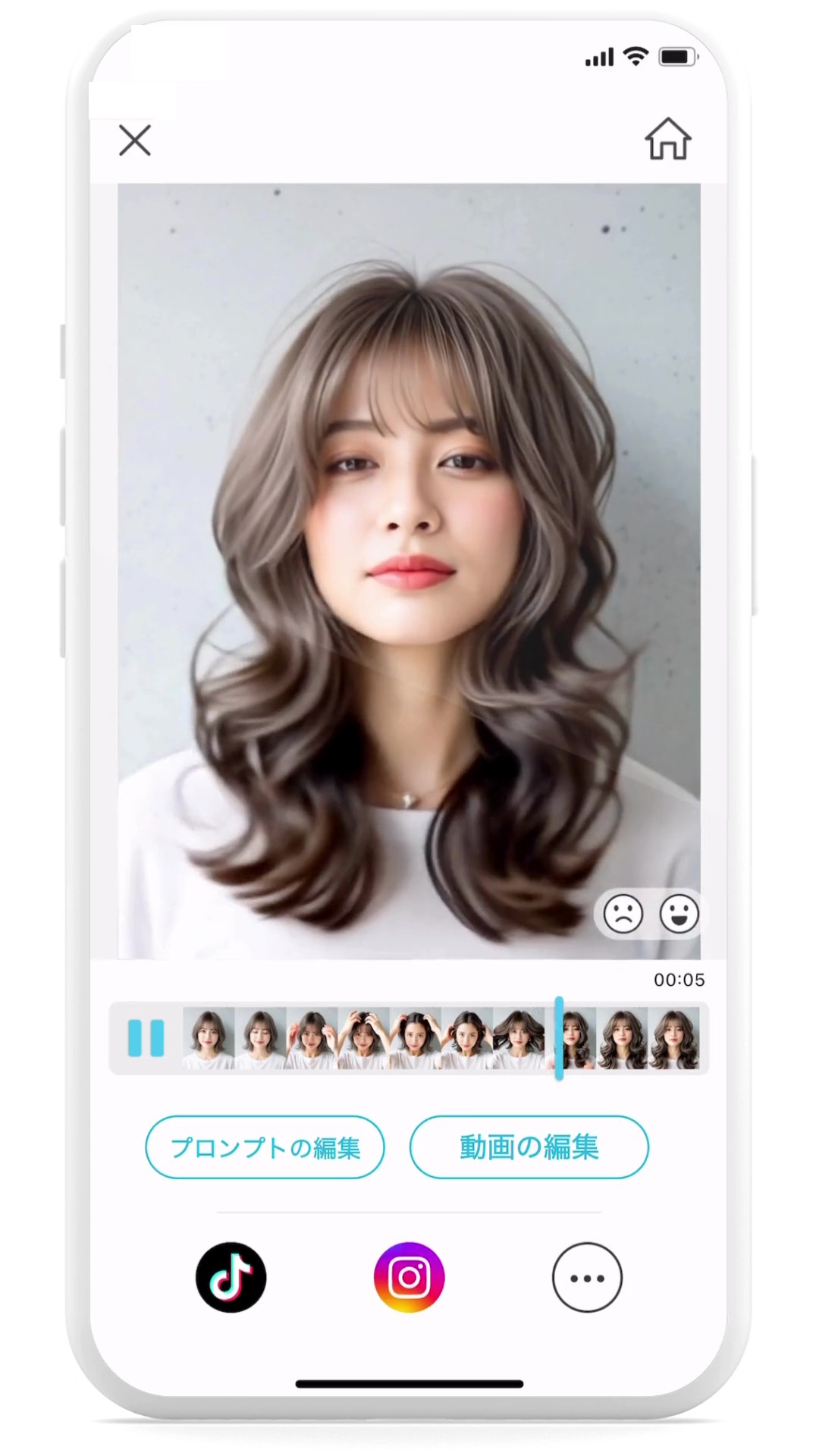
サイトでもできる!AI爆毛フィルター

今回ご紹介した爆毛AIフィルターは、パソコンでも使用することができます。
『YouCam 画像編集ツール』ではアプリ同様の動画変換機能が搭載されているので、写真をアップロードしてで爆毛ヘアが体験できますよ。
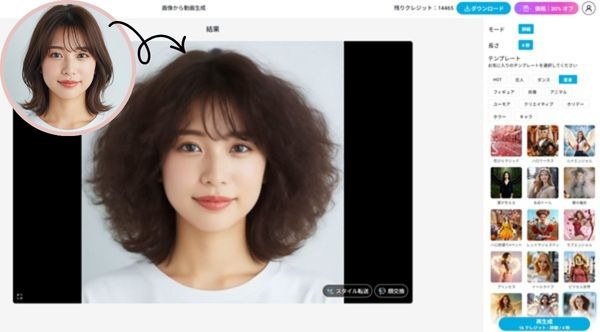 ▲「YouCam画像編集ツール」で爆毛フィルター
▲「YouCam画像編集ツール」で爆毛フィルター
まとめ
以上、今回の記事では流行りの爆毛AIエフェクトのやり方をご紹介しました。
動画の髪がいきなりロングヘアになる映像は、なかなか新鮮で面白いですよね。
無料アプリで楽しめるので、自分や推し、ペットの動画で試してみて下さい。
この記事の監修者

パーフェクト株式会社 編集部
写真加工&画像編集アプリのエキスパート。盛れる自撮り加工や映える画像&動画編集についてのコンテンツをお届け。最新の流行から少しニッチな情報まで、幅広く発信していきます。


 原作者:
原作者: